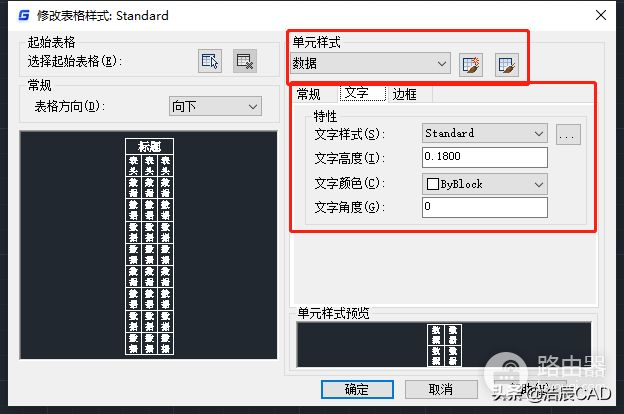电脑怎么调整表格文字大小(从EXCEL导入CAD后如何设置表格文字大小?)
小编:大闷头
更新时间:2022-11-15 02:54
在CAD绘图中,有些时候会需要将Excel表格导入到CAD软件中,那么CAD插入表格后该如何设置字体大小呢?其实很简单,下面小编就以浩辰CAD软件为例来给大家详细介绍一下从Excel导入CAD后调整表格文字大小的方法技巧吧!
从Excel导入CAD后表格文字设置步骤:
打开浩辰CAD软件后,框选从Excel导入的表格中所有单元格,鼠标右击,在调出的对话框中点击【删除所有特性替代】。如下图所示:

执行命令后,表格文字高度便会与表格样式中设置的一致。如需继续调整,直接修改表格样式即可。具体操作步骤如下:
在浩辰CAD软件菜单栏中依次点击【格式】—【表格样式】。如下图所示:
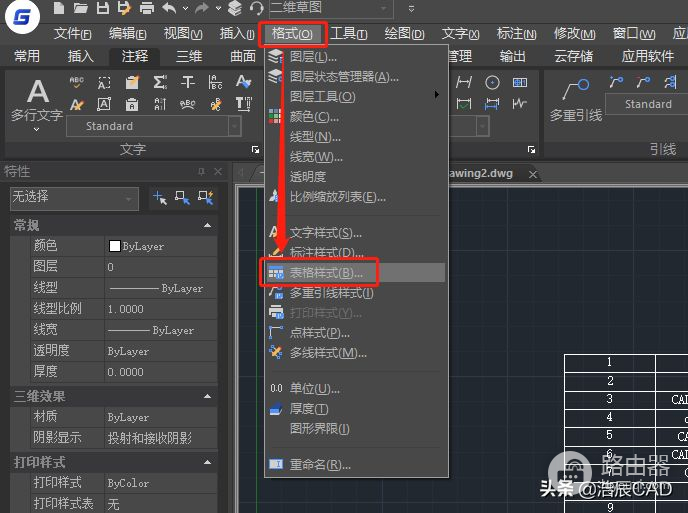
执行命令后可调出【表格样式】对话框,在其中选中需要修改的表格样式,点击【修改】。如下图所示:
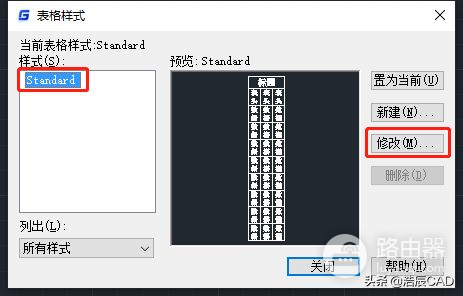
即可调出【修改表格样式】对话框,在其中便可以对表格文字高度、字体、颜色等参数进行设置。如下图所示: